Se vuoi condividere le foto dei tuoi ricordi preziosi o inviare tutte le foto al tuo nuovo Android e non hai familiarità con come trasferire foto da Android ad Android, questo è l'articolo giusto per te. Leggi e impara tutte le conoscenze e i suggerimenti per il trasferimento di foto su Android.
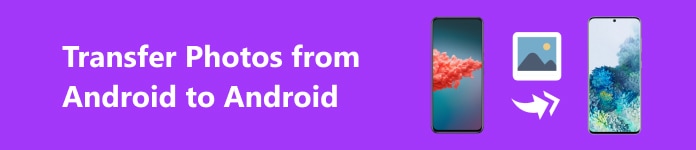
- Parte 1. Come trasferire automaticamente le immagini da Android ad Android con PC [Priorità]
- Parte 2. Spostare le immagini da Android ad Android con Bluetooth (senza rete)
- Parte 3. Esportare immagini da Android ad Android utilizzando Google Foto (15 GB di spazio di archiviazione)
- Parte 4. Come trasferire le immagini da Android ad Android con la condivisione nelle vicinanze (Android Beam)
Parte 1: Come trasferire automaticamente le immagini da Android ad Android con PC [Priorità]
Trasferire foto da un Android all'altro tramite PC e il suo Explore ci lascia perplessi, e siamo facili a sbagliarle. Tuttavia, con Apeaksoft MobieTrans, il gestore di file Android gratuito compatibile con PC, puoi avere tutto sotto controllo. Puoi trasferire foto, video, eBook, musica, ecc., tra Android, iPhone e un computer. La velocità di trasferimento è molto più veloce di Bluetooth o unità cloud, e il numero e le dimensioni delle foto sono illimitati.

4,000,000+ Download
Trasferisci rapidamente le foto tra dispositivi Android (trasferisci in blocco in pochi minuti)
Sposta foto, video, contatti musicali e messaggi da o verso Android, iOS e PC
Sono supportati tutti i dispositivi Android, inclusi Samsung, Huawei, Mi, ecc.
Elimina, aggiungi e gestisci i file del telefono in modo organizzato.
Passo 1 Collega entrambi i tuoi Android al PC tramite un cavo USB. Scegli il dispositivo da cui vuoi esportare le foto in alto.
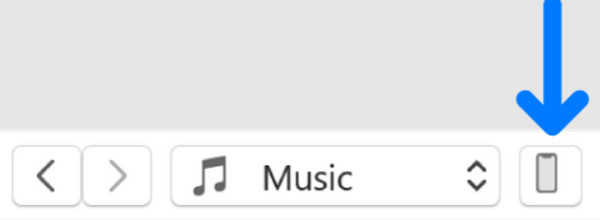
Passo 2 Clicchi Galleria sulla barra di sinistra, seleziona le foto che vuoi inviare, oppure seleziona tutto. Clicca sul pulsante del dispositivo per esportare.
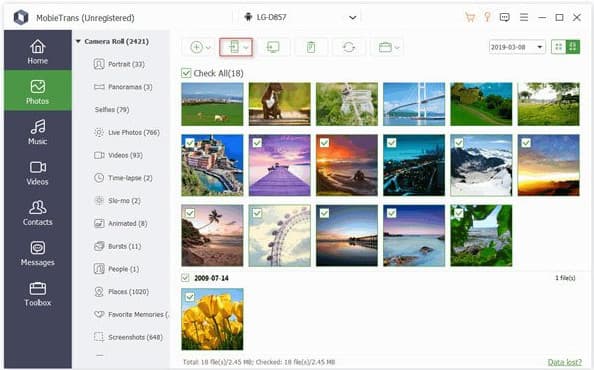
Passo 3 Dopo alcuni secondi, vedrai la finestra di successo. Ora, puoi controllare le foto appena trasferite sul dispositivo utilizzando Galleria app.

1. Se per qualche motivo non riesci a collegare i tuoi dispositivi Android a un PC tramite un cavo USB, ci sono tre soluzioni:
• Prova a ricollegare i tuoi Android con il cavo originale e riavvia il programma.
• Aperto Opzioni sviluppatori e accendi Debug USB (importante).
• Puoi contattare i sostenitori, che ti risponderanno entro 24 ore.
2. Il programma ha anche molte utilità, come il backup e il ripristino dei contatti Android con un clic o creare suonerie.
Parte 2: Spostare le immagini da Android ad Android con Bluetooth (senza rete)
Il Bluetooth è un modo popolare per trasferire file tra dispositivi perché è privo di rete e supporta tutti i dispositivi Android. C'è solo un fattore chiave per mantenere la concentrazione: ridurre la distanza tra gli Android a 10 metri. Più è corta, meglio è.
Passo 1 Interruttore Bluetooth su entrambi i dispositivi Android. Di solito, puoi attivarlo scorrendo verso il basso o verso l'alto sul tuo dispositivo Android.
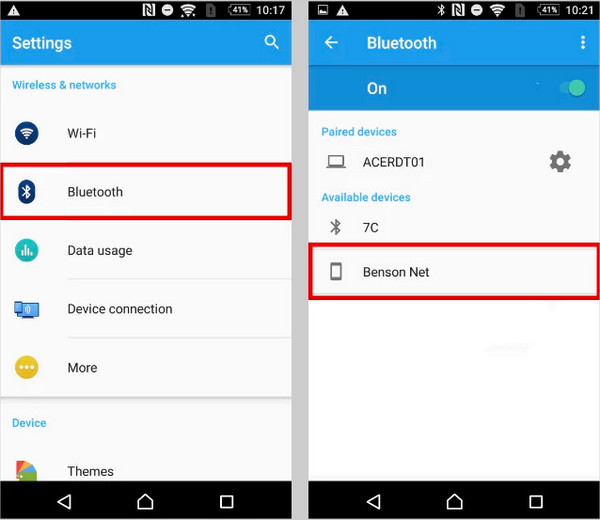
Passo 2 Aprire il Album or Galleria app sul tuo Android e seleziona le foto che vuoi inviare. Tocca Condividi > scegli Bluetooth > seleziona il nome del tuo dispositivo di destinazione. Il dispositivo Android di destinazione riceverà le foto automaticamente.
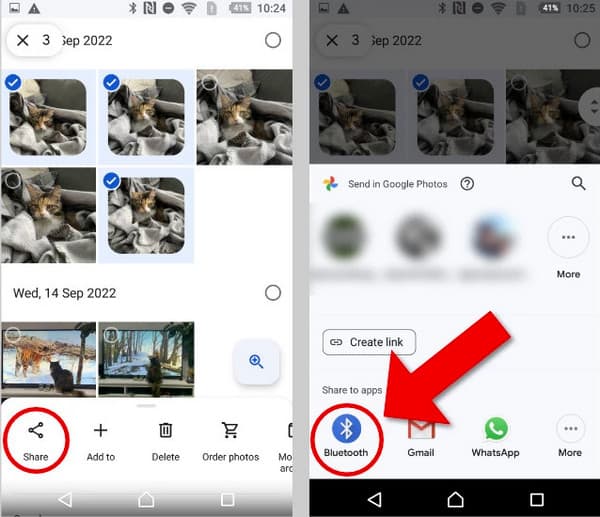
1. Il Bluetooth è incline a disconnettersi anche se si mantiene una distanza conforme. Pertanto, è meglio non utilizzare altre app su entrambi i dispositivi in modo da non interrompere il trasferimento.
2. Quando trasferisci dati con Bluetooth, i tuoi telefoni sono suscettibili di essere attaccati. Quindi, assicurati che le tue condizioni Bluetooth siano sicure.
3. La velocità di trasferimento Bluetooth dipende dalla versione Bluetooth del tuo dispositivo. In genere, la versione Bluetooth tende a essere più alta se il tuo dispositivo è relativamente nuovo.
Parte 3: Esportare immagini da Android ad Android utilizzando Google Foto (15 GB di spazio di archiviazione)
Google Photos è il servizio cloud drive di Google. Puoi caricare le tue foto sul dispositivo di origine e scaricarle su un altro. Google Photos offre a ogni utente 15 GB di spazio di archiviazione gratuito. Se vuoi più spazio, abbonati a $ 1.99/mese per 100 GB o $ 9.99/mese per 2 TB. Ora, vediamo come trasferire le foto da un telefono all'altro con Google Photos gratuito.
Passo 1 Apri Google Foto sul tuo dispositivo sorgente > tocca il tuo profilo nell'angolo in alto a sinistra > attiva il backup. Le tue foto verranno caricate automaticamente su Google Photos.

Passo 2 Accedi allo stesso account Google sul tuo Android di destinazione per Google Foto > attiva il backup seguente Passo 1 Ora puoi controllare le tue foto sul nuovo dispositivo e scaricarle in locale.
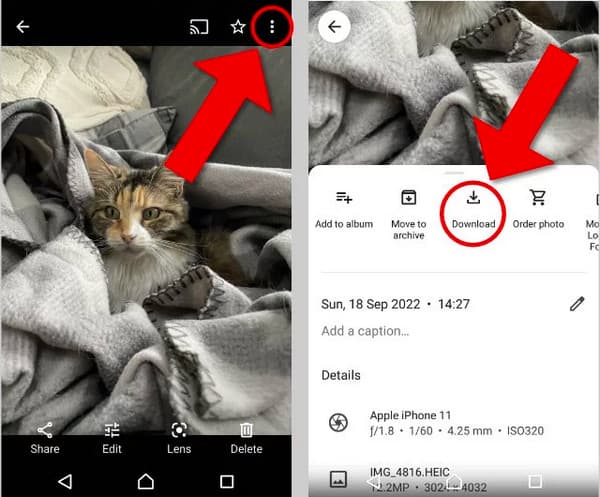
Parte 4: Come trasferire le immagini da Android ad Android con la condivisione nelle vicinanze (Android Beam)
Nearby Share è una funzione ufficiale di Android che trasferisce dati, simile a iPhone Airdrop. Potresti anche aver sentito parlare di Android Beam. Bene, è il precursore di Nearby Share. Tuttavia, Android Beam è stato generalmente eliminato da Android 10 e deve essere abbinato a NFC. Pertanto, sempre meno dispositivi supportano Android Beam.
Passo 1 Apri Impostazioni profilo > naviga e tocca Google > seleziona Dispositivo e condivisione > toccare Condividi nelle vicinanze > attivalo su entrambi i dispositivi. Inoltre, attiva Bluetooth e Wi-Fi su entrambi i dispositivi.
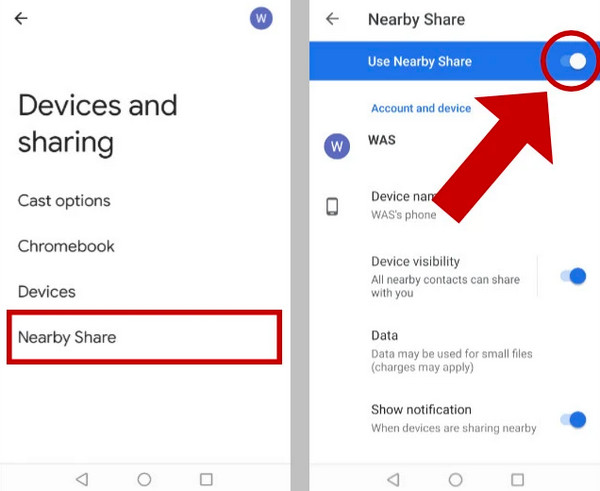
Passo 2 Aprire il Galleria app sul tuo Android > seleziona foto > tocca Condividi in basso > scegli Condividi nelle vicinanze > seleziona il nome del tuo dispositivo di destinazione. Devi accettare di ricevere foto sul dispositivo di destinazione.
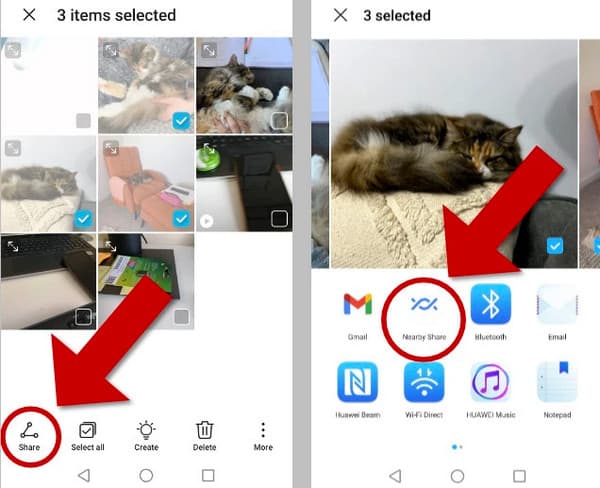
Conclusione
In conclusione, come trasferire foto da Android ad Android? Se vuoi trasferire molte foto in modo semplice e veloce, puoi scegliere Apeaksoft MobieTrans. Condivisione nelle vicinanze e Bluetooth sono adatti per piccole quantità e condivisione istantanea. Google Foto ti aiuta a eseguire il backup di tutte le tue foto se hai abbastanza spazio di archiviazione nel cloud. Inoltre, se hai la possibilità di trasferire altri dati tra iPhone e Android, Apeaksoft MobieTrans funziona perfettamente.




